Einführung
Debian hat kürzlich seine neueste stabile Version, Debian 10, veröffentlicht , auch bekannt als Buster . Die neueste Version enthält viele Updates für die Softwarepakete von Debian, darunter fünf Jahre Support für seine Benutzer.
In diesem Tutorial erfahren Sie, wie Sie Debian 10 Buster installieren.
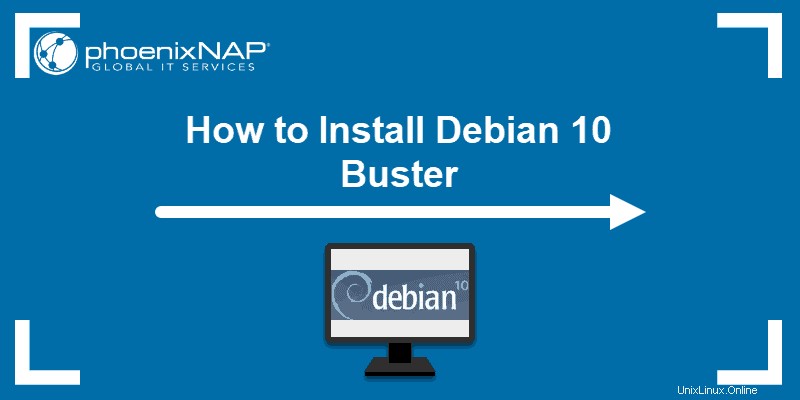
Voraussetzungen
- 10 GB freier Festplattenspeicher
- Bootfähiger USB/DVD
- Internetverbindung (optional)
Schritte zur Installation von Debian 10
Schritt 1:Debian 10 ISO-Datei herunterladen
1. Laden Sie zunächst die Debian 10 ISO-Datei herunter, die Sie auf der offiziellen Debian-Website finden.
2. Wählen Sie das Paket, das Ihren Bedürfnissen am besten entspricht. Für allgemeine Zwecke laden wir die amd64 herunter aus den vollständigen DVD-Sets .
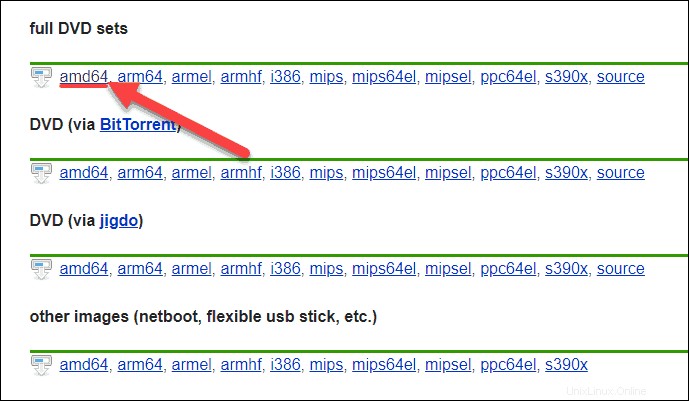
Schritt 2:Booten Sie das System von USB
1. Nachdem Sie das ISO-Image heruntergeladen haben, erstellen Sie einen bootfähigen USB-Stick .
2. Booten Sie das System, indem Sie das Medium auswählen, auf dem Sie die ISO-Datei gespeichert haben.
3. Das System sollte das Hauptmenü von Debian anzeigen mit mehreren Installationen zur Auswahl. In diesem Tutorial wählen wir den Graphical Debian Installer .
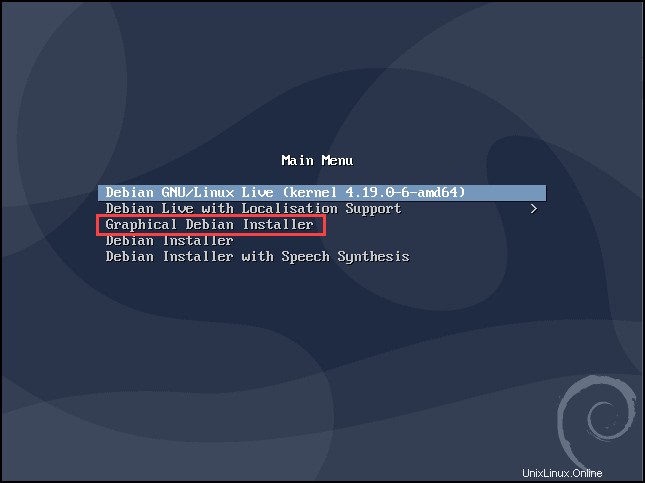
Schritt 3:Sprache, Standort und Tastatur einrichten
1. Beginnen Sie mit der Auswahl der Sprache des Installers und des Betriebssystems. Suchen Sie Ihre bevorzugte Sprache und wählen Sie „Weiter“.
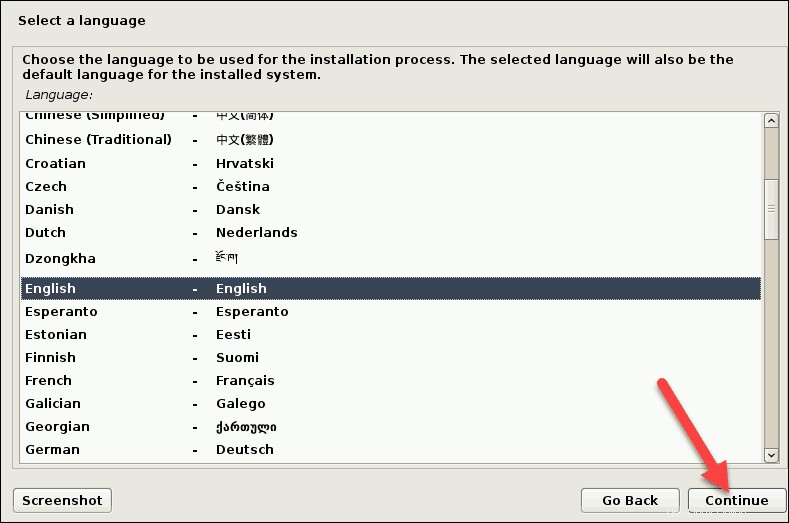
2. Geben Sie als Nächstes Ihren Standort an. Basierend auf diesen Informationen richtet Debian Ihre Zeitzone ein. Falls Sie Ihr Land nicht aufgelistet finden, wählen Sie Andere aus für eine ausführlichere Liste.
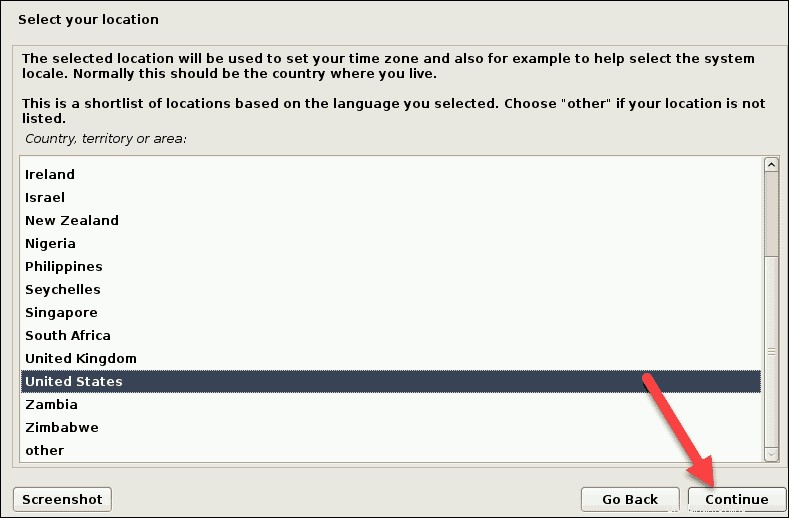
3. Fahren Sie fort, indem Sie die Tastatur auswählen, die Sie verwenden werden.
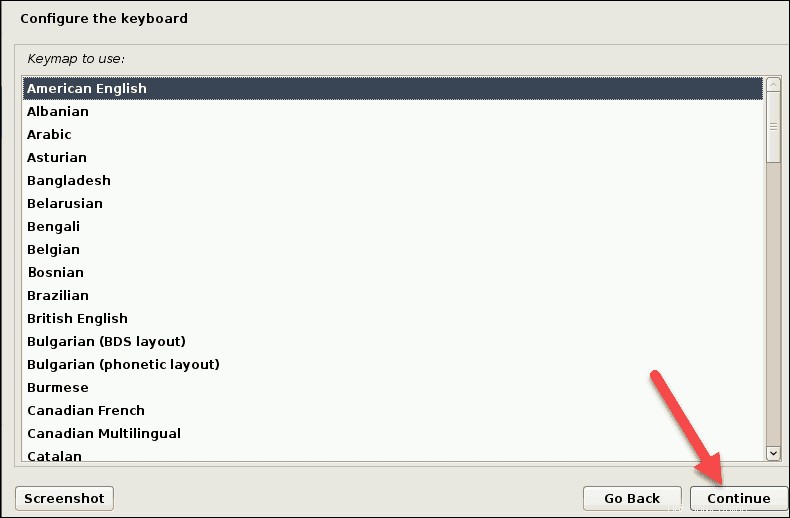
Schritt 4:Netzwerk konfigurieren
1. Beginnen Sie mit der Konfiguration des Netzwerks, indem Sie Ihrem Betriebssystem einen Namen geben. So werden Sie und andere Systeme es im Netzwerk identifizieren. Um den Vorgang zu vereinfachen, haben wir das Netzwerk debian-10-buster genannt .
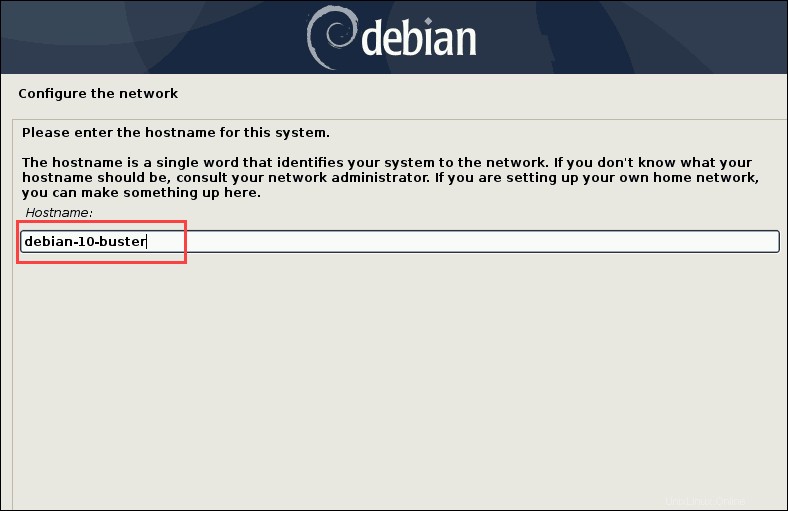
2. Ein Teil der Konfiguration des Netzwerks besteht auch darin, einen Domänennamen einzurichten. Höchstwahrscheinlich handelt es sich um ein Wort oder einen Satz gefolgt von .com , .net , .org , und so weiter. Falls Sie das Netzwerk für den persönlichen Gebrauch zu Hause konfigurieren, können Sie sich gerne einen beliebigen Namen ausdenken.

Schritt 5:Benutzer und Passwörter einrichten
1. Der nächste Schritt besteht darin, Benutzer und Passwörter einzurichten. Beginnen Sie mit der Erstellung eines Root-Passworts. Stellen Sie sicher, dass Sie Buchstaben, Zahlen, Satzzeichen sowie Klein- und Großbuchstaben enthalten. Je komplexer Ihr Passwort ist, desto unwahrscheinlicher ist es, dass Sie in Zukunft Sicherheitsverletzungen erleiden.
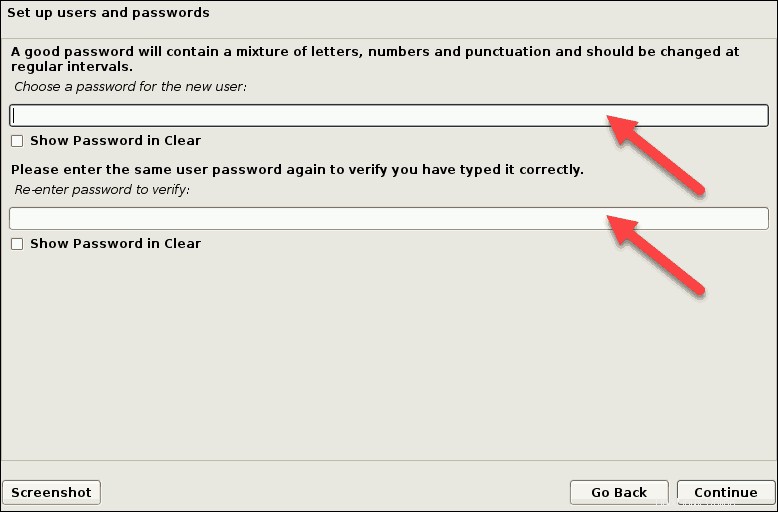
2. Erstellen Sie dann einen Benutzer für nicht administrative Aktivitäten. Geben Sie Ihren vollständigen Namen (oder zumindest Ihren Vornamen) ein und klicken Sie auf Weiter.
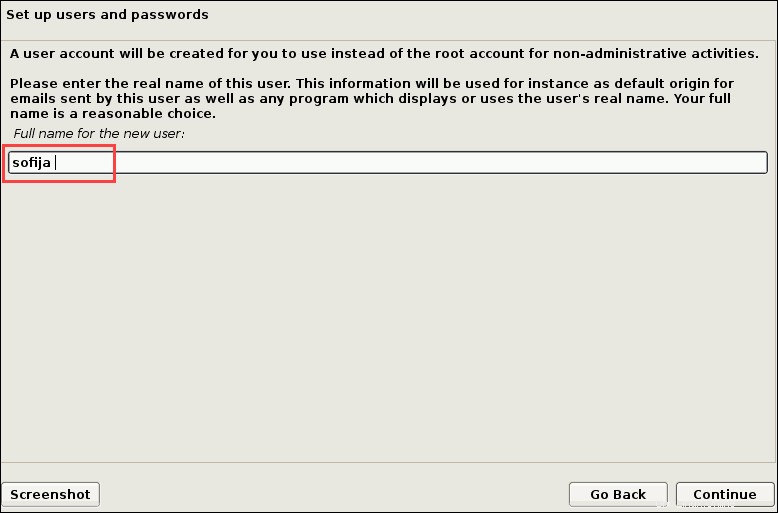
3. Genau wie der Root erfordern die Benutzerkonten ein starkes Passwort. Erstellen Sie ein Passwort für den neuen Benutzer und geben Sie es zur Bestätigung erneut ein.
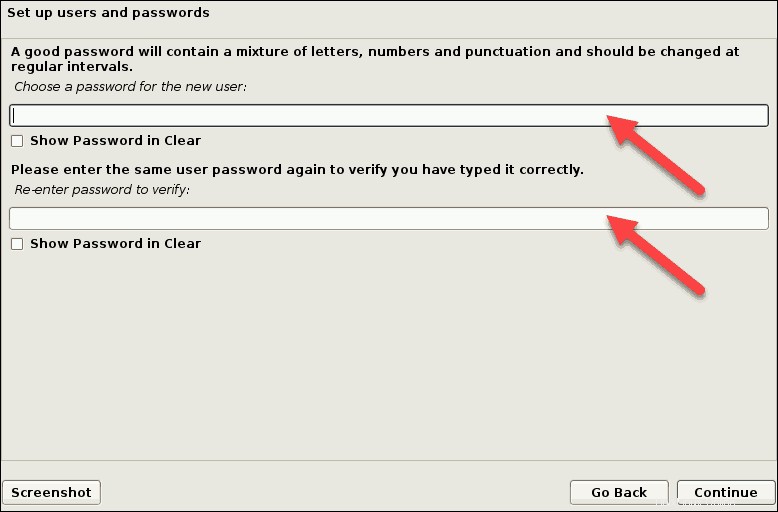
Schritt 6:Festplatten für Debian 10 partitionieren
1. Um Festplatten zu partitionieren, müssen Sie zunächst entscheiden, ob das Installationsprogramm Sie durch die Partitionierung führen soll oder ob Sie es vorziehen, dies manuell zu tun. Generell empfehlen wir, die Methode zu wählen:Geführt – Gesamten Datenträger verwenden .
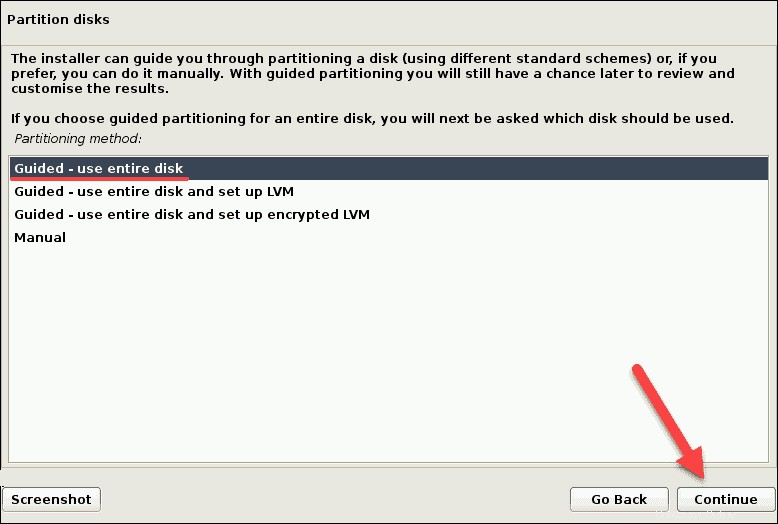
2. Wählen Sie die Festplatte aus, die Sie partitionieren möchten. Beachten Sie, dass alle Daten auf dem Laufwerk gelöscht werden.
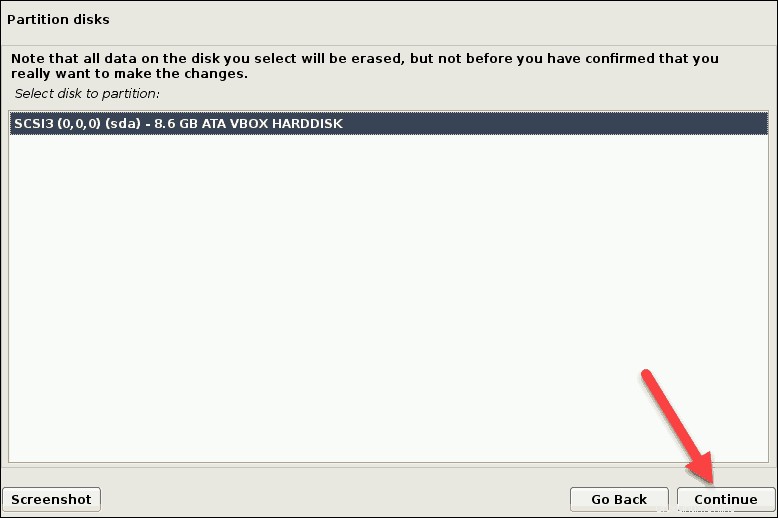
3. Partitionieren Sie dann die Festplatte mit dem Schema, mit dem Sie vertraut sind. Für neue oder unerfahrene Benutzer ist es am besten, das Standardschema für alle Dateien in einer Partition zu verwenden.
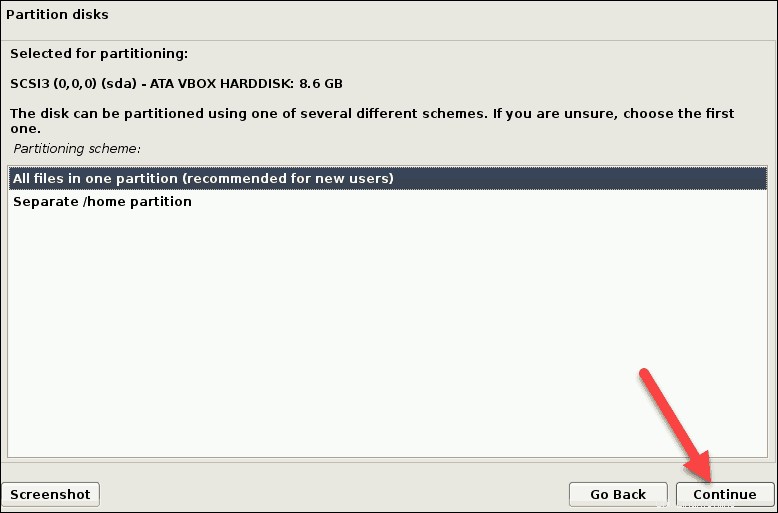
4. Das Installationsprogramm zeigt Ihnen eine Übersicht über die Festplattenkonfiguration. Überprüfen Sie die Einstellungen und klicken Sie auf Weiter, wenn alles so ist, wie Sie es möchten.
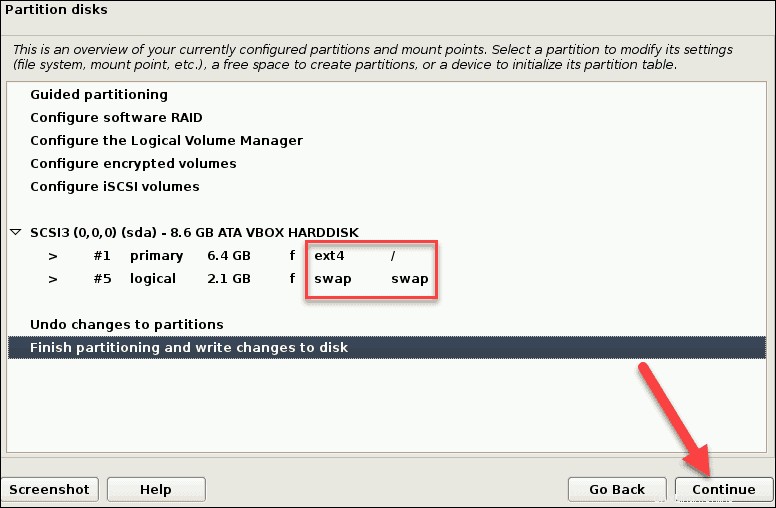
5. Bestätigen Sie die Änderungen an den Datenträgern, indem Sie Ja auswählen und wählen Sie Weiter.
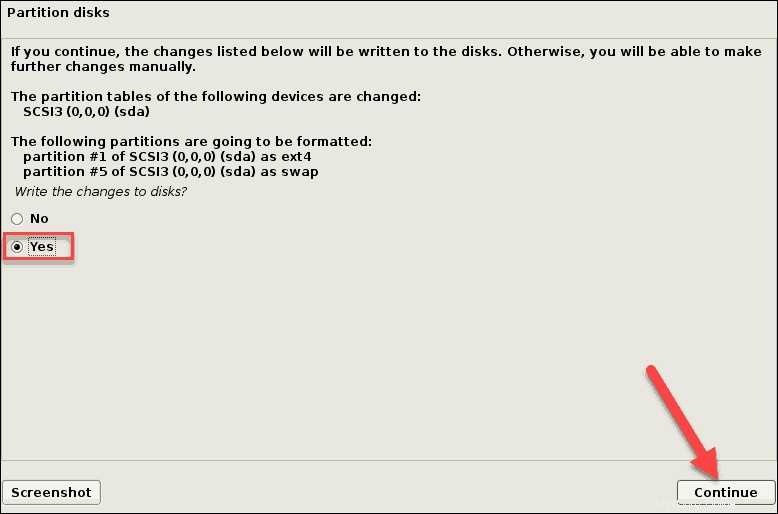
6. Die Installation beginnt.
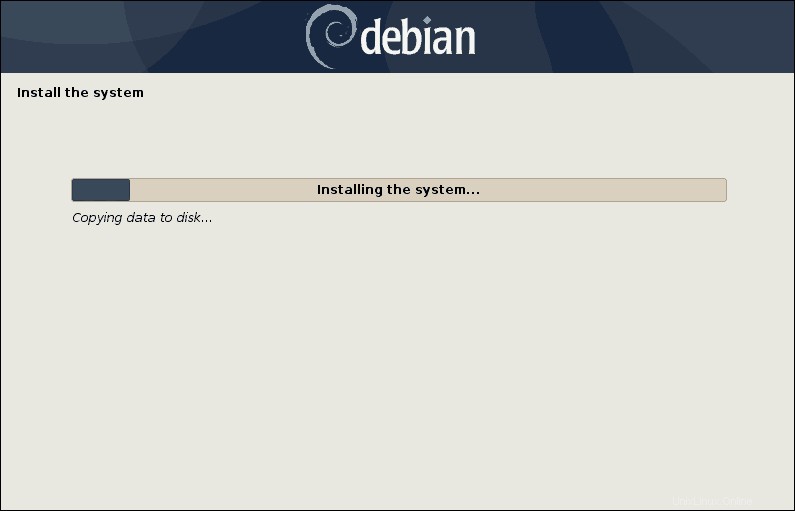
Schritt 7:Endgültige Konfiguration
1. Um den Paketmanager zu konfigurieren, muss Ihr System mit dem Internet verbunden sein. Wenn eine Verbindung besteht, wählen Sie Ja und klicken Sie auf Weiter, um den Netzwerkspiegel zu verwenden.
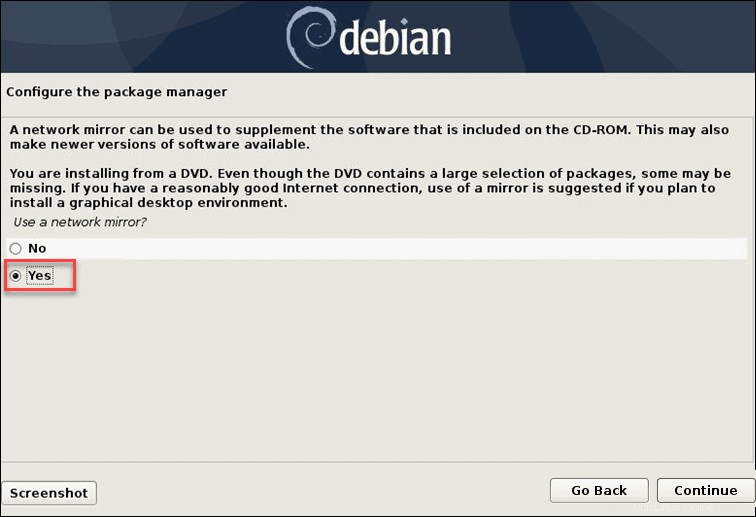
2. Dann fordert Sie das Installationsprogramm auf, einen Speicherort und die URL des Debian-Paket-Repositorys anzugeben.
3. Wählen Sie aus, ob Sie an einer Umfrage zur Paketnutzung teilnehmen möchten. Wenn Sie Ja auswählen , werden Distributionsentwickler automatische Übermittlungsskripte auf Ihrem Computer ausführen. Die Umfrage gibt Aufschluss über die am häufigsten verwendeten Pakete. Wählen Sie andernfalls Nein um diese Informationen privat zu halten.
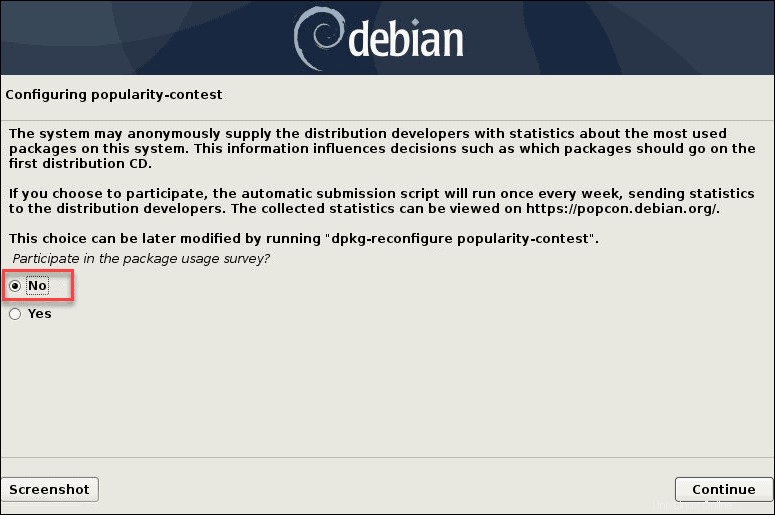
4. Wählen Sie als Nächstes die Software aus, die vorinstalliert werden soll, wenn Sie das System einschalten. Wenn Sie eine grafische Benutzeroberfläche wünschen, wählen Sie GNOME . Außerdem ist es eine gute Idee, Standard-Systemdienstprogramme zu installieren und jede andere Software, die Sie benötigen. Nachdem Sie die gesamte Software ausgewählt haben, klicken Sie auf Weiter.
5. Wenn Debian das einzige Betriebssystem auf Ihrem Computer ist, können Sie den GRUB-Bootloader bedenkenlos installieren auf der Festplatte, wie vorgeschlagen.
6. Im folgenden Fenster werden Sie aufgefordert, das Gerät anzugeben, auf dem der Bootloader installiert werden soll. Wählen Sie /dev/sda aus es sei denn, Sie möchten das Gerät manuell eingeben.
7. Sie haben die Einrichtung und Installation von Debian 10, Buster abgeschlossen. Wählen Sie Weiter, um das System neu zu starten.
Schritt 8:Debian 10 starten
1. Navigieren Sie zu den Bios-Einstellungen und booten Sie das System von der Festplatte, auf der Sie Debian Buster installiert haben.
2. Als Ergebnis öffnet sich der GNU GRUB Bootloader, von wo aus Sie Debian GNU/Linux starten können.
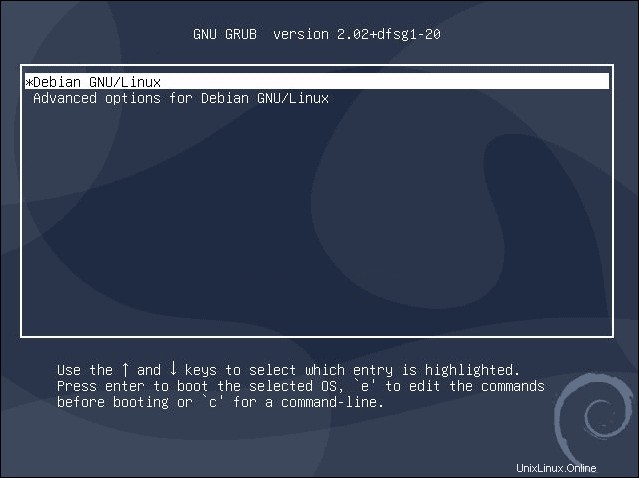
3. Das System fordert Sie auf, sich mit dem von Ihnen erstellten Benutzerkonto anzumelden. Geben Sie den Benutzernamen und das Passwort ein und melden Sie sich an.
4. Alles erledigt! Sie sollten jetzt den Debian-Desktop-Bildschirm sehen. Dies bestätigt, dass Sie Debian 10 Buster erfolgreich auf Ihrem Rechner installiert haben.